Enostaven in hiter vodnik za root dostop do Androida

Po rootanju telefona Android imate poln dostop do sistema in lahko zaženete številne vrste aplikacij, ki zahtevajo root dostop.
WhatsApp je eden od glavnih načinov, ki jih ljudje uporabljajo za ohranjanje stika z družino in prijatelji. Toda včasih se zdi, da ena oseba ne ve, kdaj je pogovor končan, in vam ne bo nehala pošiljati sporočil.
Če želite obdržati uporabnikova sporočila pod nadzorom, vam WhatsApp ponuja dve možnosti: utišanje in blokiranje. Ena možnost je težja od druge, zato je poznavanje razlike med njima bistveno, da ne bi pomotoma izbrali težje možnosti.
Utišanje nekoga na WhatsApp je najlepši način, da si oddahnete od njega. Ko nekoga izklopite v WhatsAppu, vam bo še vedno lahko pošiljal sporočila, videl vaš status/zadnji viden in vašo profilno sliko.
Kar se zgodi, je, da od osebe, ki vam je poslala sporočilo, ne boste prejeli nobenega obvestila, bodisi z zvokom ali vibriranjem. Sporočila te osebe boste videli samo, ko odprete WhatsApp. Vedeli boste, katero osebo ste izklopili, saj bo imela prečrtano ikono zvočnika.
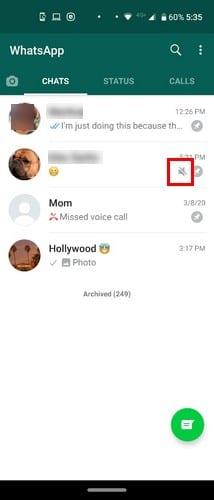
Upoštevajte, da ko nekoga izklopite, boste še vedno prejemali obvestila, ko bo poslal sporočilo v skupini. Zdelo se bo, kot da jih sploh nikoli niste utišali.
Ko vam pošljejo neposredno sporočilo, takrat ne boste prejeli nobenega obvestila. Oseba, ki ste jo utišali, ne bo prejela sporočila, da je bila utišana, samo v primeru, da vas to skrbi.
Zdaj, ko veste, kaj se zgodi, ko nekoga utišate v WhatsAppu, bi morda želeli razmisliti o tej ideji. Če želite nekatere utišati, dolgo pritisnite na pogovor in tapnite ikono prečrtanega zvočnika.
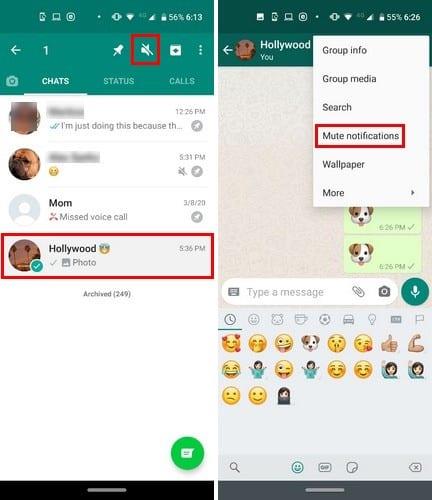
Če ste arhiv arhivirali pogovor, poiščite pogovor osebe tako, da vnesete njeno ime v možnost iskanja ali tako, kot običajno najdete kateri koli pogovor.
Ko najdete pogovor, ga odprite in tapnite tri pike v zgornjem desnem kotu. Dotaknite se možnosti Utišaj pogovor, da dokončate stvari. Če želite kadar koli vklopiti zvok osebe, sledite tem natančnim korakom in izberite možnost vklopa zvoka.
Ko nekoga blokirate na WhatsAppu, postanejo stvari nekoliko bolj resne. Blokiranje nekoga pomeni, da sploh ne boste videli nobenega sporočila, ki vam ga ta oseba pošlje.
Ne boste prejeli nobene vrste obvestila, da je uporabnik poskušal stopiti v stik z vami. Oseba, ki ste jo blokirali, ne bo mogla videti vašega zadnjega obiska ali če ste v spletu.
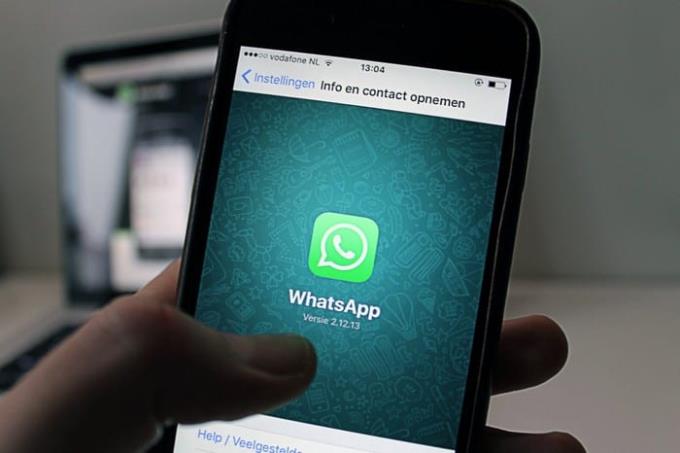
Prav tako ne boste videli stvari, kot so:
Če vas ta uporabnik poskuša poklicati, klic ne bo šel. Prej ali slej bo uporabnik vedel, da je nekaj narobe, saj bodo sporočila, ki vam jih pošljejo, povzročila le eno kljukico in ne dve.
Ena kljukica pomeni, da je sporočilo poslano, dve pa, da ga je druga oseba prejela. Tudi ta oseba ne bo videla vaše profilne slike.
Če ste vi in oseba, ki ste jo blokirali, v skupini, bosta še vedno lahko videla vse, kar objavite, in obratno. Oseba, ki ste jo blokirali, bo še vedno prikazana na vašem seznamu stikov. Če želite, da popolnoma izgine, jih morate odstraniti iz stikov v napravi.
Če vas ne zanima, kako druga oseba sprejema blokiranje in želite to storiti, je to storjeno tukaj. Če želite nekoga blokirati, pojdite na ta pogovor tako, da se dotaknete treh pik v zgornjem desnem kotu, pojdite na Več > Blokiraj.
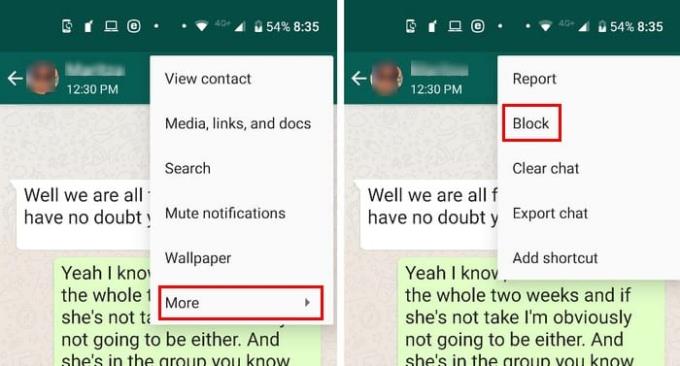
Na tej točki boste videli okno s tremi možnostmi:
Blokiraj
Prekliči
Prijavite in blokirajte
Če si kdaj premislite in želite to osebo odblokirati, sledite istim korakom in izberite možnost Odblokiraj.
Kot lahko vidite, ima utišanje in blokiranje nekoga na WhatsApp različne posledice. Vaša izbira je, kakšno kazen si ta oseba zasluži. Ali boste tega uporabnika izklopili ali blokirali? Sporočite mi v spodnjih komentarjih.
Po rootanju telefona Android imate poln dostop do sistema in lahko zaženete številne vrste aplikacij, ki zahtevajo root dostop.
Gumbi na vašem telefonu Android niso namenjeni le prilagajanju glasnosti ali prebujanju zaslona. Z nekaj preprostimi nastavitvami lahko postanejo bližnjice za hitro fotografiranje, preskakovanje skladb, zagon aplikacij ali celo aktiviranje funkcij za nujne primere.
Če ste prenosnik pozabili v službi in morate šefu poslati nujno poročilo, kaj storiti? Uporabite pametni telefon. Še bolj sofisticirano pa je, da telefon spremenite v računalnik za lažje opravljanje več nalog hkrati.
Android 16 ima pripomočke za zaklenjen zaslon, s katerimi lahko po želji spremenite zaklenjen zaslon, zaradi česar je zaklenjen zaslon veliko bolj uporaben.
Način slike v sliki v sistemu Android vam bo pomagal skrčiti videoposnetek in si ga ogledati v načinu slike v sliki, pri čemer boste videoposnetek gledali v drugem vmesniku, da boste lahko počeli druge stvari.
Urejanje videoposnetkov v sistemu Android bo postalo enostavno zahvaljujoč najboljšim aplikacijam in programski opremi za urejanje videoposnetkov, ki jih navajamo v tem članku. Poskrbite, da boste imeli čudovite, čarobne in elegantne fotografije, ki jih boste lahko delili s prijatelji na Facebooku ali Instagramu.
Android Debug Bridge (ADB) je zmogljivo in vsestransko orodje, ki vam omogoča številne stvari, kot so iskanje dnevnikov, namestitev in odstranitev aplikacij, prenos datotek, root in flash ROM-e po meri ter ustvarjanje varnostnih kopij naprav.
Z aplikacijami s samodejnim klikom. Med igranjem iger, uporabo aplikacij ali opravil, ki so na voljo v napravi, vam ne bo treba storiti veliko.
Čeprav ni čarobne rešitve, lahko majhne spremembe v načinu polnjenja, uporabe in shranjevanja naprave močno vplivajo na upočasnitev obrabe baterije.
Telefon, ki ga mnogi trenutno obožujejo, je OnePlus 13, saj poleg vrhunske strojne opreme premore tudi funkcijo, ki obstaja že desetletja: infrardeči senzor (IR Blaster).







